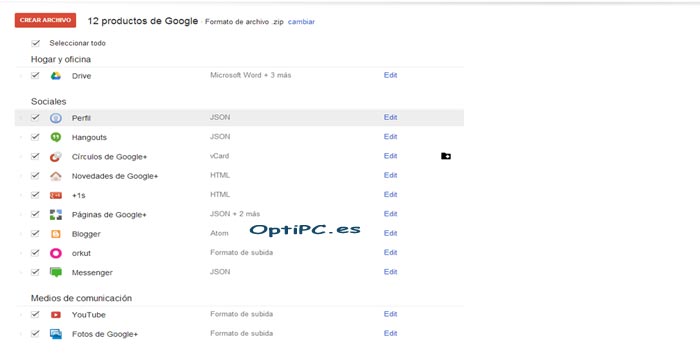Cómo hacer un backup de tus archivos e información de Google
Cómo hacer un backup de tus archivos e información de Google
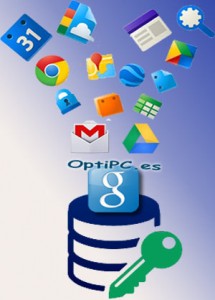
Con tanta tecnología disponible hoy en día, nada hay más seguro que almacenar tus documentos más importantes en un servicio en la nube. Así que, si algo le pasa a tu ordenador, no se perderá ningún archivo importante.
¿Pero te has parado a pensar que lo opuesto también es posible?
¿Si utilizas un servicio en la nube, nunca has pensado que también pudieses ser seguro incluirlo en la memoria física del ordenador?
Si utilizas las herramientas en línea de Google, entonces puedes empezar el respaldo de varios archivos y con facilidad. Es genial, porque siempre tendrás todo a mano incluso si internet deja de funcionarte.
En este mini tutorial te enseñare a hacer eso. Y además será muy fácil. En primer lugar, inicia sesión en cualquier producto de Google, Ve a Google Takeout y luego sigue el tutorial a continuación:
1. Tan pronto como entras en la página, serás capaz de ver todos los productos de Google que usas y que están disponibles con esta herramienta. Actualmente, existen 12 características del gigante de internet que están disponibles para copia de seguridad. Estas son: Círculos de Google+, Páginas de Google+, Blogger, Perfil, Messenger, YouTube, Google Drive, Novedades de Google+, Hangouts, + 1s, Orkut, Fotos de Google+. Para comenzar, haz clic en «Crear un archivo»;
2. La lista de productos que utilizas aparecerá en tu pantalla. Puedes seleccionarlos de uno en uno, dejar algo sin marcar o hacer clic en «seleccionar todo» para crear un respaldo completo;
3. Si deseas ver los detalles acerca de cada uno de los, haz clic en «Editar» para ver cada herramienta detalladamente;
4. Esta opción es muy interesante para ver las herramientas ampliadas y poder seleccionar el formato de los archivos, o elegir que carpeta es importada y cual no lo será;
5. Puedes seleccionar la extensión de archivo comprimido entre .ZIP. TGZ o .TBZ. Finalmente, después de tu selección, haz clic en «Crear archivo«. Se creará una carpeta comprimida y dentro de esa carpeta estará una subcarpeta para cada herramienta importada;
6. El resultado se mostrará en otra pestaña, con el nombre del archivo junto a la opción de «Descargar«. El archivo está disponible para su descarga durante siete días y luego será eliminado;
7. No te molestes en borrar el archivo. No afecta en absoluto a tus herramientas en línea, o a las que habías guardado.
Gmail Backup
Como habrás notado, Gmail no está entre las herramientas de copia de seguridad de Google. Mientras no aparezca en esta lista, puedes utilizar este Software: MailStore Home para importar mensajes de correo electrónico a tu máquina. Trabaja con varias direcciones (incluyendo Hotmail), pero ya que nos estamos centrando en los servicios de Google, te enseñaré a descargar todos tus mensajes electrónicos con este servicio:
1. Después de instalar y abrir el programa, haz clic en «Archivar Correo»;
2. En la pantalla que aparece para «Crear perfil», verás varios clientes de correo electrónico, como Outlook, Windows Live Mail y Thunderbird. Gmail, sin embargo, está oculto al igual que alguno más. Para verlos haz clic en «Avanzado» y selecciona «Google Mail«;
3. Introduce tu dirección de correo electrónico y contraseña. Haz clic en «Prueba» para hacer una comprobación y si te lo pide instala el certificado de Google. A continuación, haz clic en «siguiente«;
4. Si deseas, puedes administrar la cuenta que deseas importar. Selecciona las carpetas y las fechas de envío y recepción de mensajes o deja todo como está para hacer una copia de todo. Haz clic en «Terminar»;
5. Ahora tu cuenta de Gmail aparecerá en el programa y solo tendrás que hacer doble clic sobre ella para comenzar a importar;
6. El resultado puedes verlo en el lado izquierdo de la ventana de MailStore Home. La carpeta de correo electrónico se dividirá en subcarpetas según las categorías creadas por ti en Gmail.